filmov
tv
ФотоГалерея — бесплатная программа для просмотра фото

Показать описание
📌 Запустите дистрибутив. Выберите место для установки. При желании создайте ярлык ФотоГалереи на рабочем столе. Сразу же рекомендуем назначить программу в качестве приложения по умолчанию для просмотра изображений. Также это можно будет сделать позже в настройках программы или с помощью стандартных возможностей Windows. Если вы установили программу в качестве приложения по умолчанию, то просто дважды кликните по тому или иному снимку. Он тут же откроется в ФотоГалерее.
📌 При необходимости поворачивайте фото против или по часовой стрелке. Если снимок не нравится — удалите его, кликнув по кнопке с крестиком.
📌 В ФотоГалерее вы можете не только смотреть снимки, но и улучшать их. Для этого щелкните по кнопке «Редактировать». Чтобы повысить качество фото, нажмите «Автоулучшение».
Программа тут же подберет оптимальные настройки. При необходимости вы можете их скорректировать и настроить освещение и цвет так, как хочется вам.
📌 Также в программе для просмотра изображений можно кадрировать фото. Вы можете выбрать предложенные пропорции из списка, оставить пропорции оригинала или указать границы по своему усмотрению. Растяните рамку так, чтобы в кадре осталась только нужная вам часть. Нажмите «Сохранить». Введите название и выберите место, в котором файл будет находиться.
📌 Обработанное фото можно сразу же распечатать: для этого кликните по кнопке с принтером. В новом окне выберите подходящее расположение фото. Также укажите желаемое количество копий снимка. При необходимости измените формат бумаги. Когда все будет готово — нажмите «Печать».
📌 Если на фото завален горизонт, не спешите отправлять снимок в корзину. Вы можете быстро исправить ситуацию во встроенном редакторе ФотоГалереи. Выберите пункт «Выравнивание горизонта». В новом окне проведите прямую линию вдоль горизонта на фото. Нажмите «Применить», а после — «Сохранить».
Комментарии
 0:05:31
0:05:31
 0:03:19
0:03:19
 0:05:09
0:05:09
 0:04:04
0:04:04
 0:07:42
0:07:42
 0:08:05
0:08:05
 0:11:09
0:11:09
 0:03:37
0:03:37
 0:10:22
0:10:22
 0:01:53
0:01:53
 0:06:23
0:06:23
 0:00:30
0:00:30
 0:05:09
0:05:09
 0:02:33
0:02:33
 0:03:31
0:03:31
 0:01:53
0:01:53
 1:06:19
1:06:19
 0:13:02
0:13:02
 0:18:24
0:18:24
 0:02:07
0:02:07
 0:12:48
0:12:48
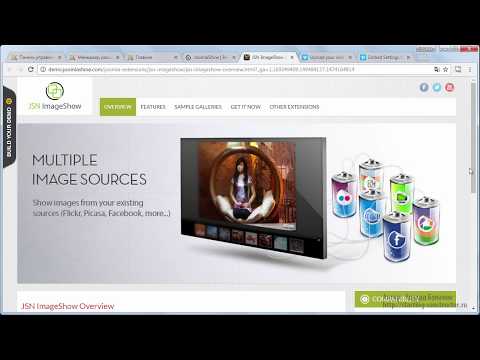 0:15:34
0:15:34
 0:00:16
0:00:16
 0:54:42
0:54:42